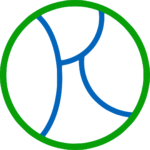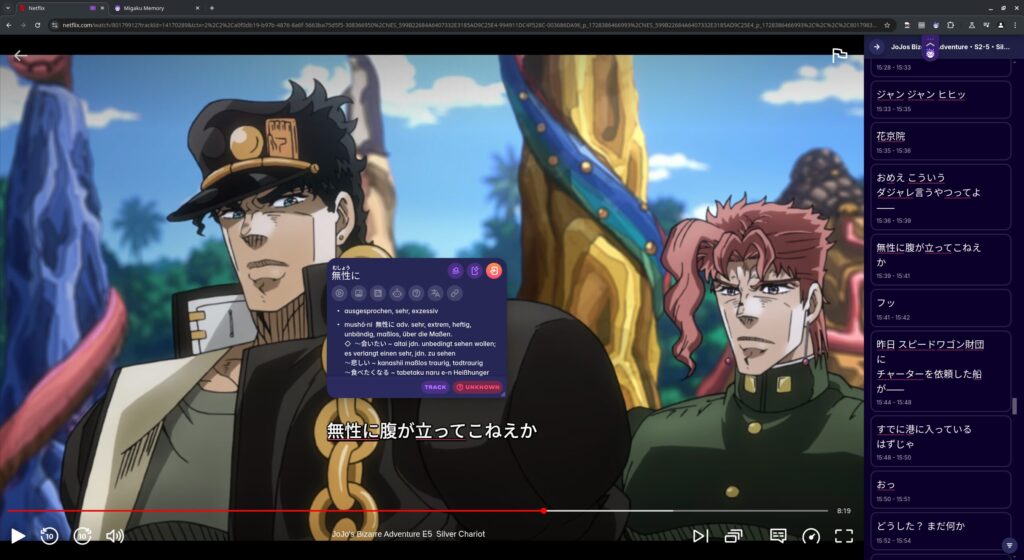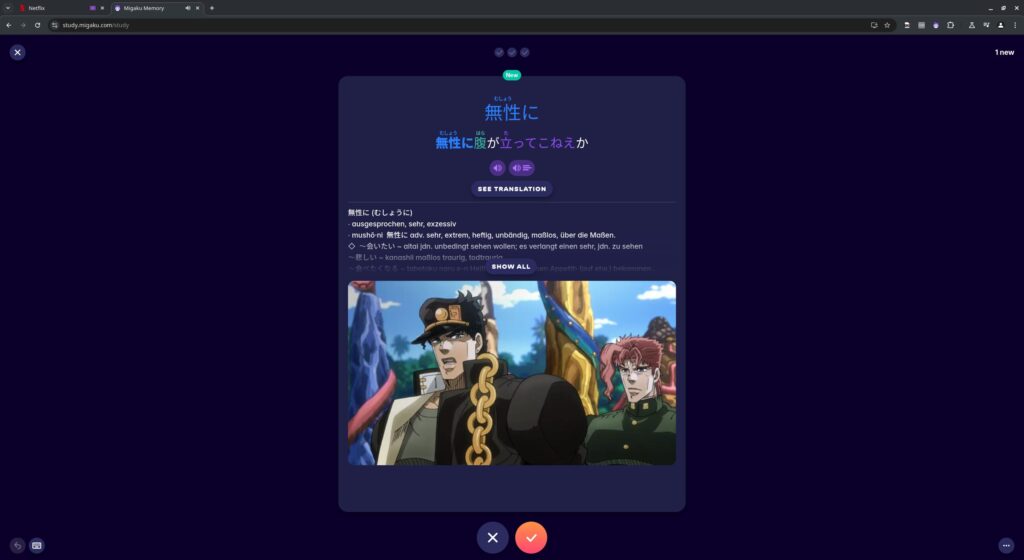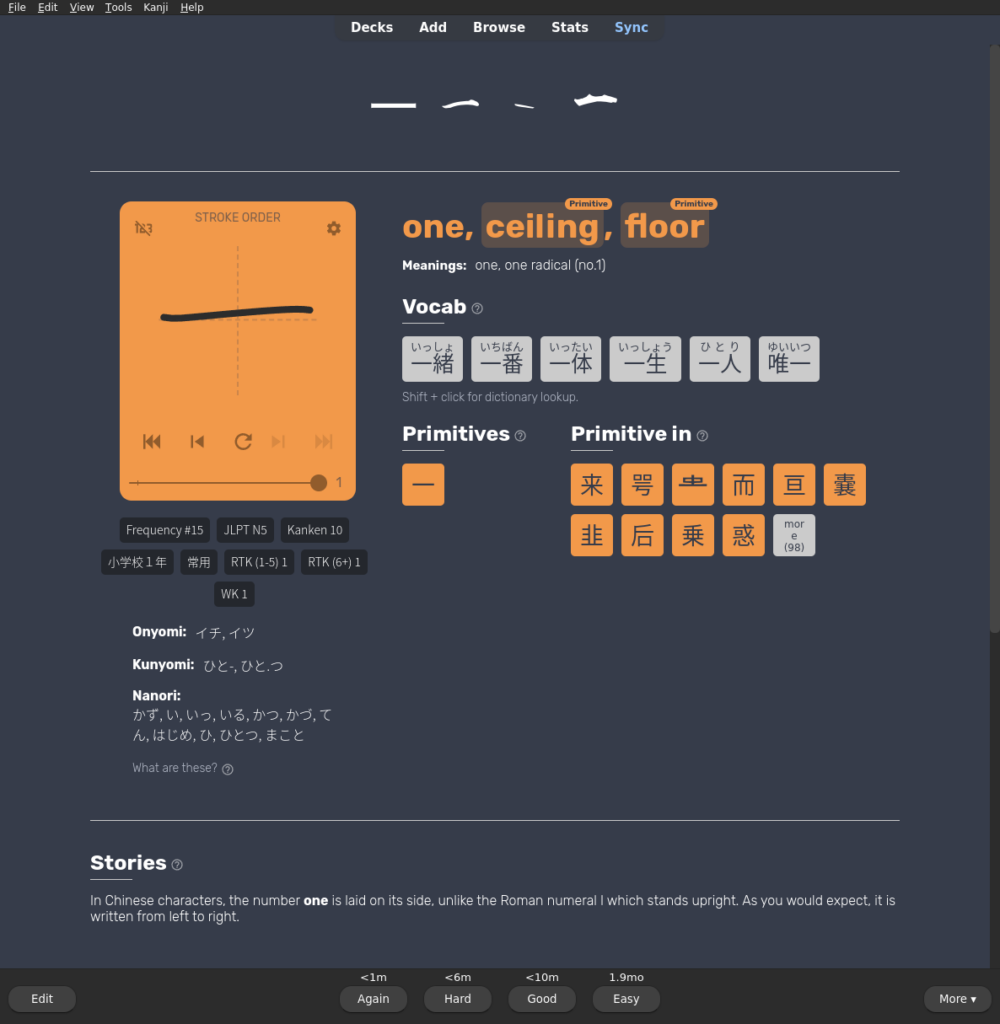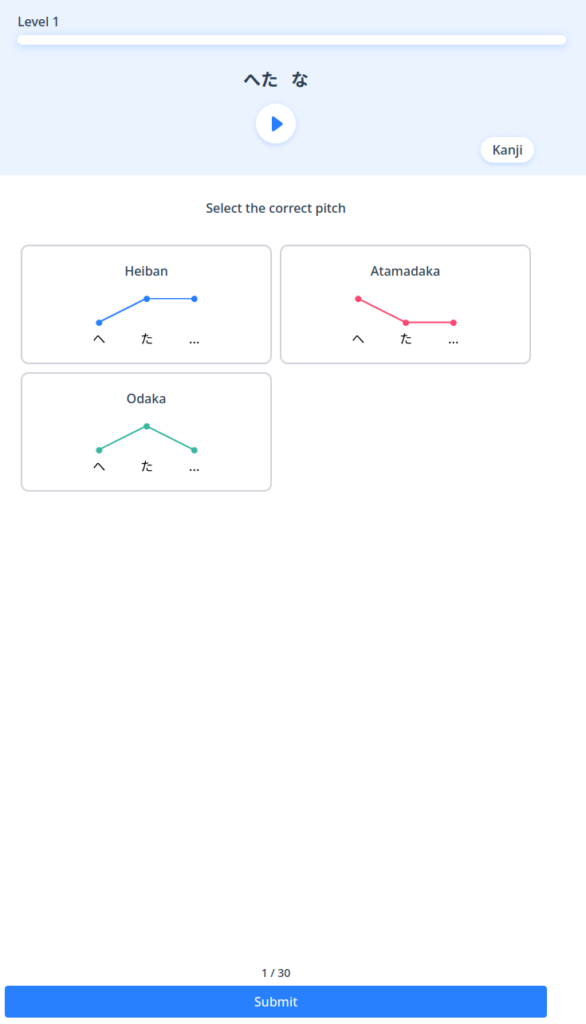Wenn man anfängt, eine neue Sprache zu lernen, kann man leicht überfordert sein. Es gibt massenhaft Apps. Doch welche ist die richtige? Ich erlebte den Aufstieg von Sprachlern-Apps mit und hab unzählige selbst ausprobiert. Und nur eine hebt sich besonders hervor: Migaku! Das bietet eine Kombination aus App, Webseite und Browser-Erweiterung, die alle Lernfunktionen, die du jemals brauchst, vereint!
Der perfekte Einstieg mit Migaku:
- Du startest mit einem i+1-Kurs: Er erklärt die grammatischen Grundlagen und bringt dir nebenbei neue Wörter bei, indem er Beispielsätze nutzt, in denen immer nur ein Wort neu ist.
- Wiederholung mit Karteikarten: Die Wiederholung geschieht über einen Algorithmus, der dir die Wörter genau dann wieder zeigt, kurz bevor du sie vergisst.
- Weiterlernen mit deinen Hobbies: Spätestens nach dem Kurs nutzt du die App mit Webseiten, Serien und Filmen bis hin zu physischen Medien. Migaku erstellt dir Vokabelkarten direkt mit Ton, Bild und Beispielsatz aus diesen, während du unbekannte Wörter mit nur einem einzigen Klick nachschlägst und so bereits sehr früh Muttersprachmaterial verstehen kannst!
Kostenlos testen und sparen! Du kannst es über meinen Link zehn Tage lang komplett kostenlos testen. Und wenn du dich noch während dieser Zeit für ein Abo oder Lifetime-Zugang entscheidest, bekommst du einen Monat kostenlos oder sparst 10 Prozent - oder mehr, sollte aktuell ein besonderes Angebot laufen! Klicke dafür einfach auf den Button:
So einfach ist das: Nachdem du einen Account bei Migaku erstellt, hast du Zugriff auf eine Smartphone-App und Browsererweiterung, mit denen du sofort loslegen kannst! In der App bekommst du einen Einführungskurs, und bei Streaming-Diensten wie Youtube und Netflix, sowie einfachen Webseiten, gibt es jetzt spezielle Lernfunktionen.
So sieht das am Beispiel der Browsererweiterung in Aktion aus:
Du lernst schon eine Weile? Mit Migaku musst du nicht bei Null anfangen. Du kannst nicht nur deine Anki-Decks importieren, sondern auch eine Liste von Wörtern, die du bereits kennst. Oder du markierst die dir bekannten Wörter einfach während der normalen Benutzung. Zudem kannst du Migaku so einrichten, dass es neue Karten direkt in Anki erstellt.
Sofort loslegen: Hier gebe ich dir einen umfassenden Überblick, wie du Migaku speziell für Japanisch verwenden kannst. Du kannst es aber auch mit anderen unterstützten Sprachen verwenden! Die Hauptfunktionen bleiben dabei gleich. Wenn du sofort loslegen willst, klicke einfach auf den grünen Button:
Das bietet Migaku
Sprachen lernen, egal wo du bist!
Mit einem Account hast du Zugriff auf:
Eine komplette Plattform!
Webseite, Smartphone-App und Browsererweiterung interagieren miteinander. Erstellte Karten und dein Lernfortschritt werden automatisch synchronisiert.
So nutzt du Migaku
An sich folgst du einem simplen Ablauf, um in der von dir gewählten Sprache besser zu werden:
- Nutze den Einsteiger-Kurs von Migaku
- Suche nach Büchern, Videos oder Texten für Kinder in deiner Zielsprache - sollte kein Einsteiger-Kurs vorhanden sein, kannst du direkt damit beginnen!
- Fange an zu lesen und schlage jedes unbekannte Wort nach
- Erstelle mit Migaku Vokabelkarten von allen Wörtern, die du lernen willst
- Gehe die Vokabelkarten regelmäßig durch, aber vernachlässige mehr Lesen und Hören nicht!
- Erhöhe nach und nach das Niveau der Videos und Texte
Es mag sehr simpel klingen, aber genau das ist, wie wir uns neue Sprachen aneignen.
Das Migaku-Ökosystem
Migaku liefert dir noch eine ganze Menge weiterer Apps und auch Addons für Anki für Sprachen wie Japanisch und Chinesisch, deren Schrift und Aussprache noch einmal besonders ist. Im Laufe der Zeit sollen die auch in die App und Browser-Erweiterung integriert werden.
Übe die Kanji
Als Alternative zum integrierten Kanjikurs gibt es das Kanji-God-Addon für Anki von Migaku. Du kannst es sogar völlig unabhängig benutzen. Es generiert dir Kanji-Karten basierend auf den Vokabeln, die du in einem beliebigen Anki-Deck hast. So lernst du nur die Kanji, die du wirklich für die Wörter brauchst, die du gerade lernst.
Das Add-on selbst kannst du nur auf dem PC verwenden. Die erstellten Karten kannst du aber nach der Synchronisation auch auf deinem Smartphone lernen.
Falls du noch Fragen zur korrekten Einrichtung des Addons hast, lohnt sich ein Blick in die offizielle Anleitung von Migaku. Diese basiert zwar auf einer älteren Version, die wichtigsten Optionen sind aber weitgehend unverändert:
Was musst du lernen? Die Karten, die Kanji God für dich erstellt, sind sehr umfangreich. Wenn du sie dir anschaust, solltest du an meine Tipps zum Kanji-Lernen denken. Denn du musst nicht alles auswendig lernen.
Trainiere deinen Pitch-Akzent
Mit Migaku kannst du auch an deiner Aussprache - spezielle dem Tonhöhen- bzw. Pitch-Akzent - arbeiten. Diese Funktion steht allerdings nur Abonnenten zur Verfügung und kann nicht während der zehntägigen Testphase genutzt werden. Du kannst dir aber eine kostenlose Demo ansehen.
Welche Sprachen unterstützt Migaku?
Migaku unterstützt derzeit die folgenden Sprachen:
-
- Englisch
- Französisch
- Spanisch
- Italienisch (Early Access)
- Portugiesisch
- Deutsch
- Koreanisch
- Mandarin
- Kantonesisch
- Vietnamesisch
Die Unterstützung weiterer Sprachen ist bereits geplant. Laut der offiziellen Roadmap kommen als nächstes Italienisch, Arabisch und Russisch. Einen genauen Termin gibt es aber nicht.
Durch diese umfangreiche Sprachauswahl bin ich selbst auf die App aufmerksam geworden. Ich war auf der Suche nach einer Methode, mit der meine japanische Frau ganz einfach Englisch durch Immersion lernen kann. Denn es gibt derzeit kaum andere Möglichkeiten, Pop-up-Wörterbücher in dieser Richtung zu bekommen.
Die Zukunft von Migaku
Migaku wird aktiv weiterentwickelt und erhält immer mehr spannende Funktionen, die dir beim Lernen helfen werden. Nicht nur die Browsererweiterung wird erweitert, sondern auch die App für Android und iOS. Für die nahe Zukunft sind unter anderem folgende Funktionen geplant:
- Reader für Smartphones: Eine weitere geplante Smartphone-Funktion ist der Reader. Wie am PC soll man auch mit dem Handy bequem Wörter auf Webseiten nachschlagen können. Später soll das auch mit eBooks funktionieren.
- Pitch-Trainer: Der Pitch-Trainer soll ebenfalls seinen Weg in die App finden.
- Mehr Lernfeatures: Du sollst etwa Urlaubstage nehmen können, damit sich deine Karten nicht anhäufen.
- Besserer Anki-Support: Es soll etwa möglich werden, seine Migaku-Decks wieder nach Anki zu verschieben.
Und die Liste ist keineswegs vollständig. Du bekommst hier also wirklich ein mächtiges Lernpaket, das dich auf deiner gesamten Sprachlernreise begleiten kann und dabei weniger kostet als viele traditionelle Anfänger-Kurse.
Nach der Probezeit musst du entweder ein Abonnement abschließen oder einen Lifetime-Zugang kaufen. Mit meinem Link bekommst du zudem einen zusätzlichen kostenlosen Monat! Weitere Informationen findest du direkt auf der Migaku-Website:
Was du zur Migaku Sprachlern-App wissen musst
Statt sich als alleinige Quelle der Sprache zu sehen, führt dich Migaku mit Sätzen an die Sprache heran, in denen du immer nur ein Wort nicht kennst. Danach hilft es dir, mit ganz normalen Filmen, Serien, Büchern und mehr weiterzulernen. Du kannst während des Streamings auf Netflix oder YouTube Untertitel anklicken, sofort die Bedeutung sehen und mit einem Klick eine Vokabelkarte mit Bild, Ton und Kontext erstellen.
Aktuell unterstützt Migaku: Japanisch, Englisch, Französisch, Spanisch, Portugiesisch, Deutsch, Koreanisch, Mandarin, Kantonesisch und Vietnamesisch. Italienisch, Arabisch und Russisch sind bereits in Planung.
Ja! Migaku bietet eine App für Android und iOS, eine Browser-Erweiterung für Chrome-basierte Browser sowie eine Webseite. Dein Lernfortschritt und deine Vokabelkarten werden automatisch zwischen allen Plattformen synchronisiert.
Nein, Migaku lässt sich an dein vorhandenes Wissen anpassen. Du kannst:
- Deine Anki-Decks importieren
- Eine Liste bereits bekannter Wörter hochladen
- Bekannte Wörter während der Nutzung markieren
Migaku ist nicht nur die mächtigste Sprachlern-App, die ich kenne, sondern auch die günstigste. Und mit meinem Partnerlink kannst du zusätzlich sparen! Mit dem testest du es 10 Tage kostenlos und erhälst einen Gratis-Monat beim Abschluss eines Abos. Entscheidest du dich hingegen für einen Lifetime-Zugang, sparst du 10 Prozent.
- Reader für Smartphones (zum einfachen Nachschlagen auf Webseiten und in eBooks)
- Integration des Pitch-Trainers in die App
- Erweiterte Lernfunktionen wie Urlaubsmodus
- Verbesserter Anki-Support
- Unterstützung weiterer Sprachen (Italienisch, Arabisch, Russisch)

Ich bin der Betreiber von Kawaraban und beschäftige mich seit 2007 mit Japan und seiner Sprache.
Ich habe einen Bachelor of Arts in Japanologie erworben und ein Austauschstudium an der Senshu-Universität absolviert.
Seit 2018 lebe ich in Japan und berichte über das Land und mein Leben hier.
Eines meiner Ziele ist es, zukünftigen Generationen bessere Erklärungen zur Sprache zu bieten, als ich sie zur Verfügung hatte.